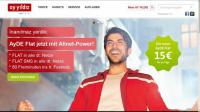Firefox에서 주소 표시줄이 사라졌습니다.
누락된 Firefox 주소 표시줄을 다시 표시하려면 먼저 Firefox 보기 설정을 사용해 보십시오. 그래도 문제가 해결되지 않으면 특정 Firefox 파일을 삭제하여 문제를 해결해야 합니다. 여기에서 두 가지를 모두 수행할 수 있는 방법을 찾을 수 있습니다.

사라진 주소 표시줄 표시
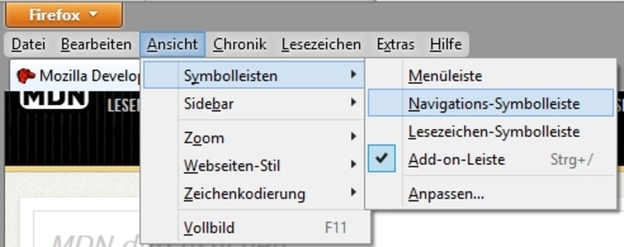
Firefox에서 주소 표시줄을 볼 수 없는 경우 다시 표시할 수 있는 두 가지 옵션이 있습니다.
- 문제를 해결하는 가장 쉽고 빠른 방법은 사라진 주소 표시줄에 대한 도구 모음을 불러오는 것입니다.
- "탐색 도구 모음"의 "도구 모음" 아래에 있는 "보기" 메뉴를 클릭하여 다시 활성화하기만 하면 됩니다.
- "탐색 도구 모음" 앞에 표시되는 체크 표시로 활성화를 인식할 수 있습니다.
- 운영 체제가 Windows 7 또는 Windows Vista이므로 메뉴 표시줄이 표시되지 않는 경우 메뉴 표시줄이 나타나려면 미리 Alt 키를 눌러야 합니다. 할 것이다.
- 주소 표시줄이 여전히 사라지면 Firefox 파일 "localstore.rdf"에 결함이 있을 수 있으므로 삭제해야 합니다.
- 그런 다음 Firefox는 다시 시작할 때 주소 표시줄을 다시 볼 수 있도록 파일을 다시 만듭니다.
응답하지 않는 플러그인 - 가능한 솔루션
브라우저에 응답하지 않는 오류 메시지가 표시되면 ...
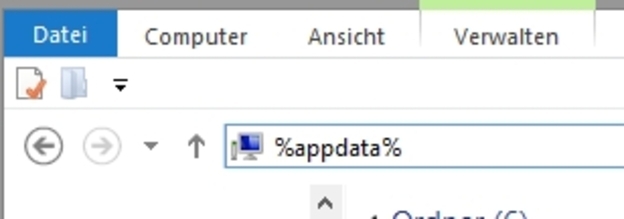
Firefox 파일 "localstore.rdf" 삭제
"localstore.rdf" 파일을 삭제하려면 Firefox 프로필 폴더로 이동해야 합니다.
- Windows XP를 사용하는 경우 먼저 내 컴퓨터를 연 다음 Windows를 설치한 하드 드라이브를 두 번 클릭해야 합니다. 이것은 대부분 "C"입니다.
- 그런 다음 "Documents and Settings" 폴더를 연 다음 사용자 이름과 동일한 이름을 가진 폴더를 엽니다. 그런 다음 "Mozilla", "Firefox" 및 마지막으로 "Profiles" 하위 폴더를 차례로 열어야 합니다. 거기에서 "localstore.pdf" 파일을 찾을 수 있으며, 파일을 선택한 다음 Delete 키를 누르면 정상적으로 삭제할 수 있습니다.
- Windows Vista 및 Windows 7에서는 "AppData" 폴더에 파일이 있습니다. Windows + R을 누른 다음 "% appdata%"를 입력하고 "확인"을 클릭하면 쉽게 열 수 있습니다.
- 그런 다음 Roaming, Mozilla, Firefox 및 프로필 폴더를 열고 localstore.rdf를 삭제합니다.
- 이제 Firefox를 다시 시작하면 누락된 주소 표시줄이 다시 나타납니다.
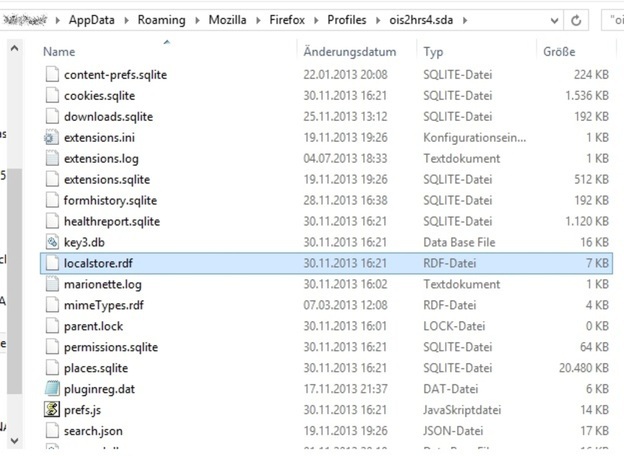
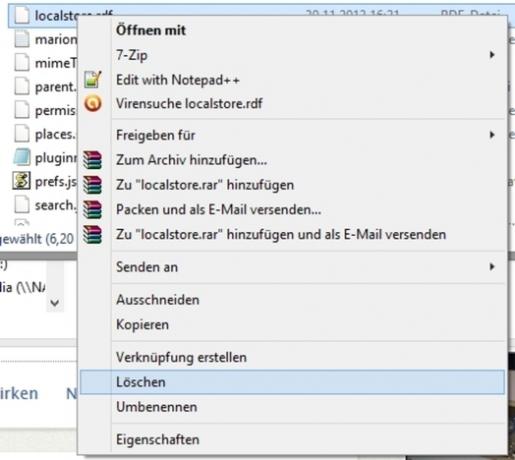
이 문서가 얼마나 도움이 되었나요?